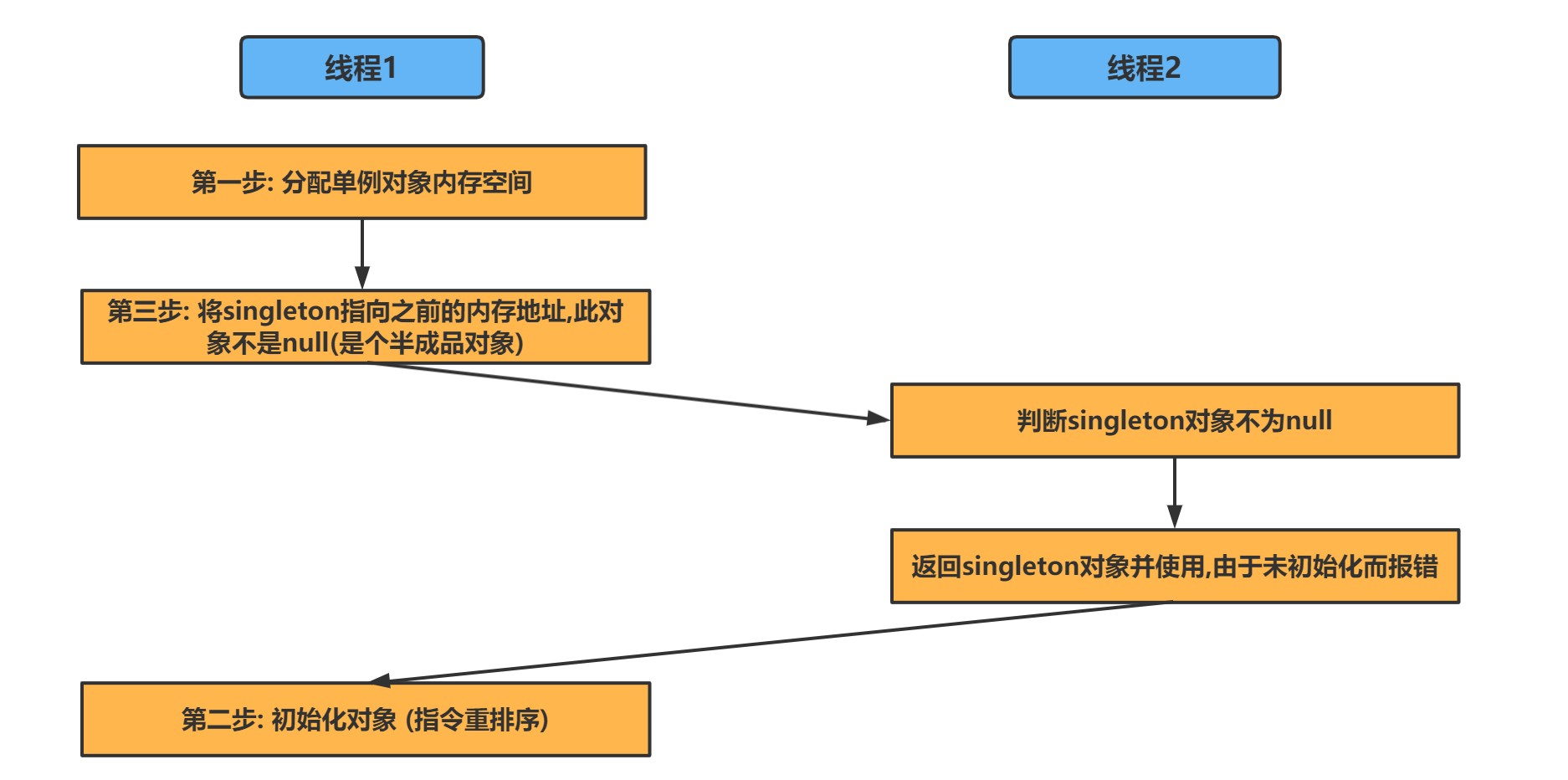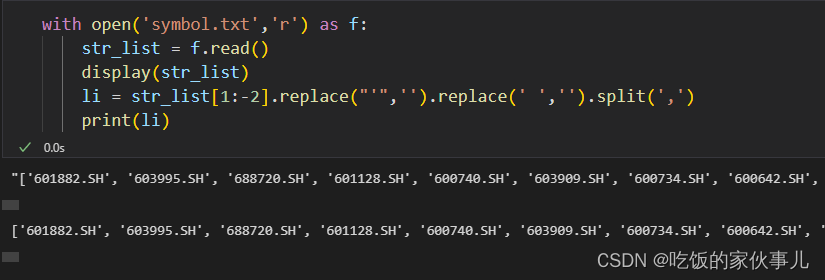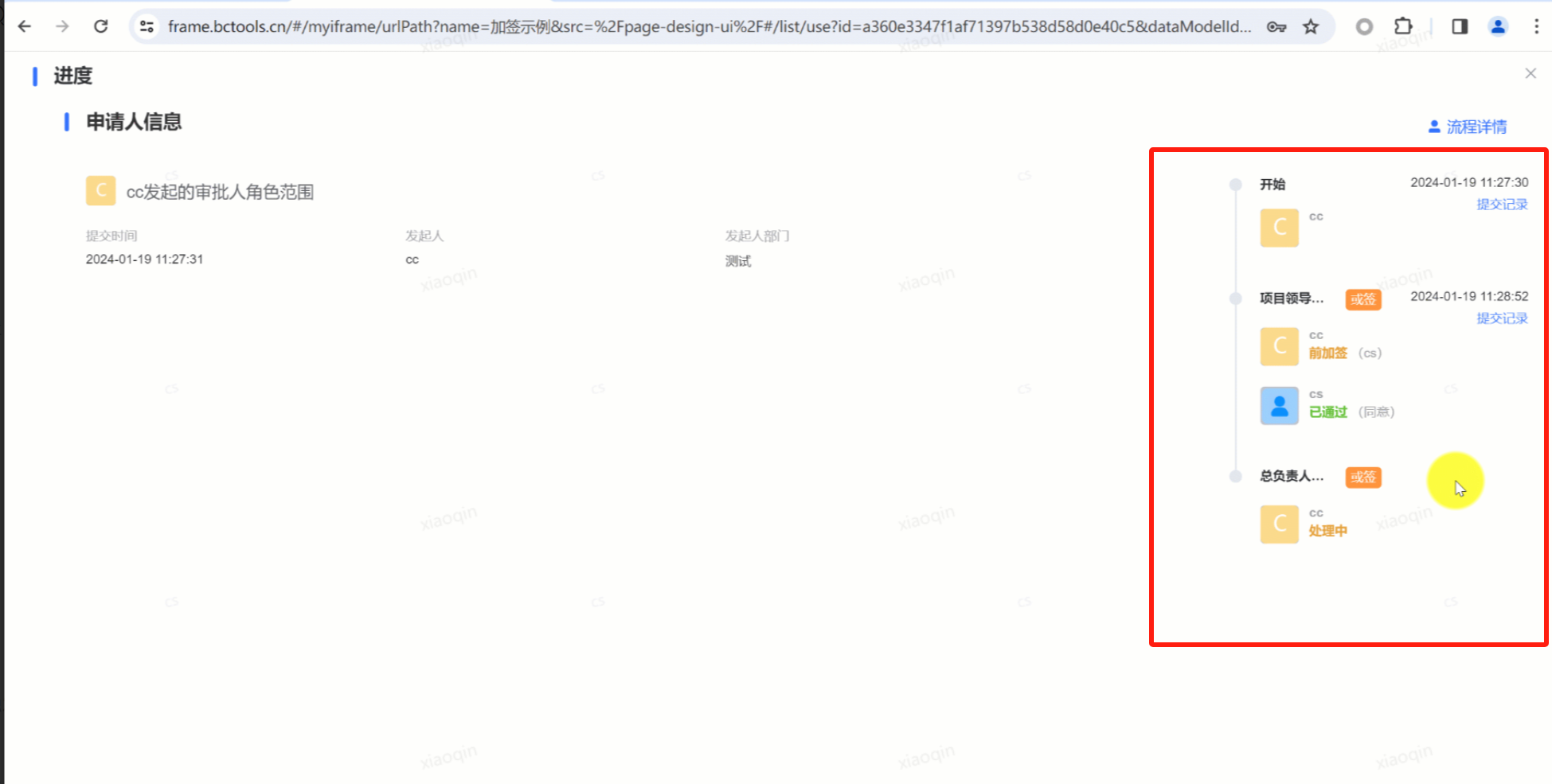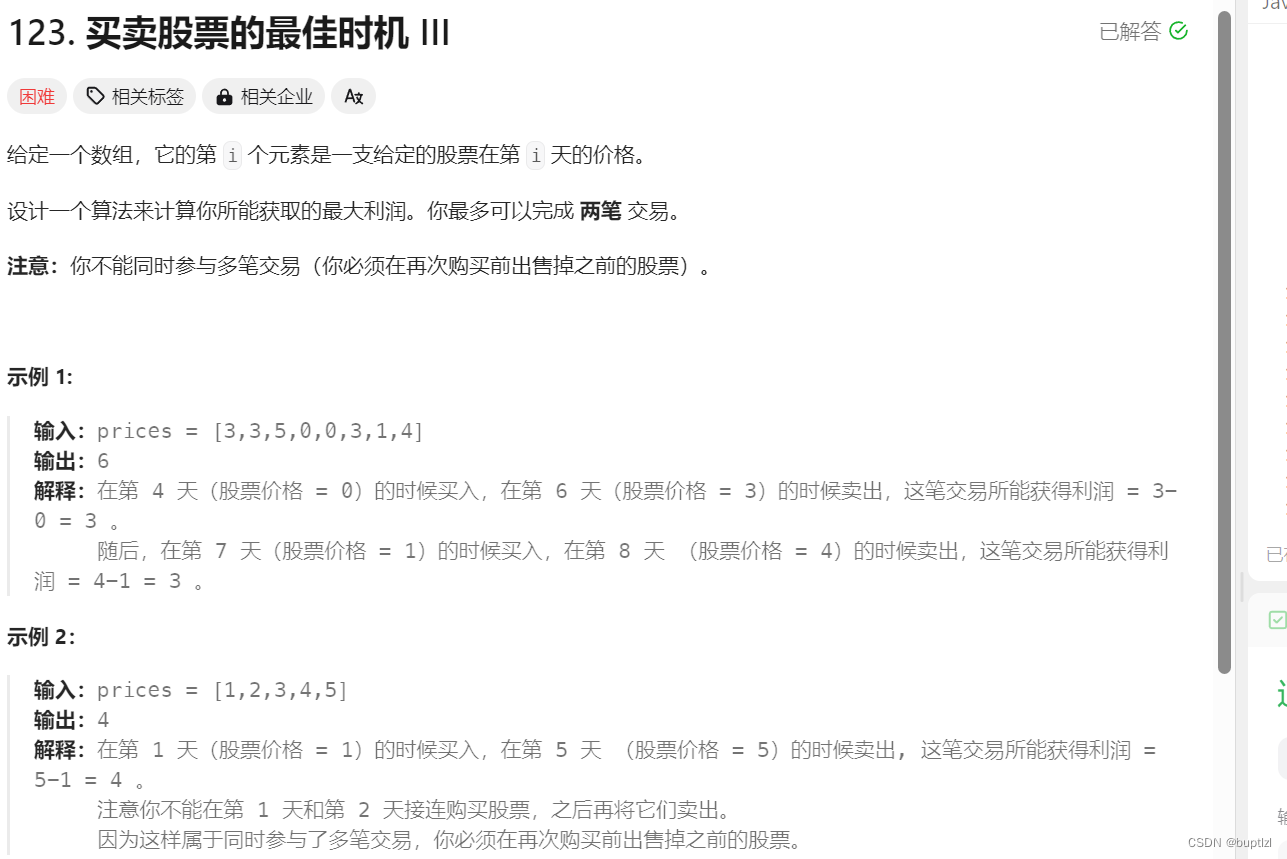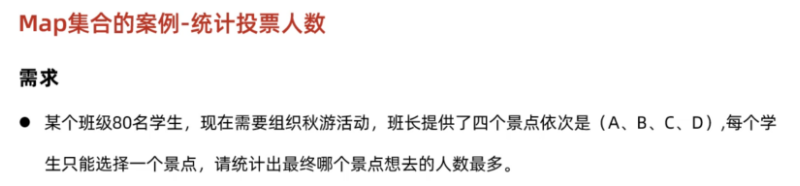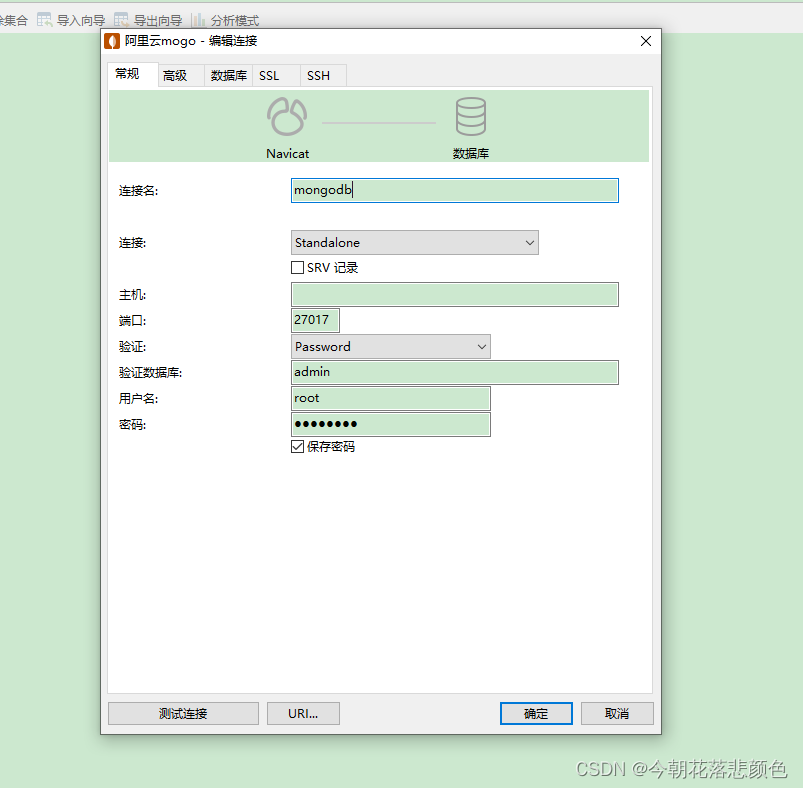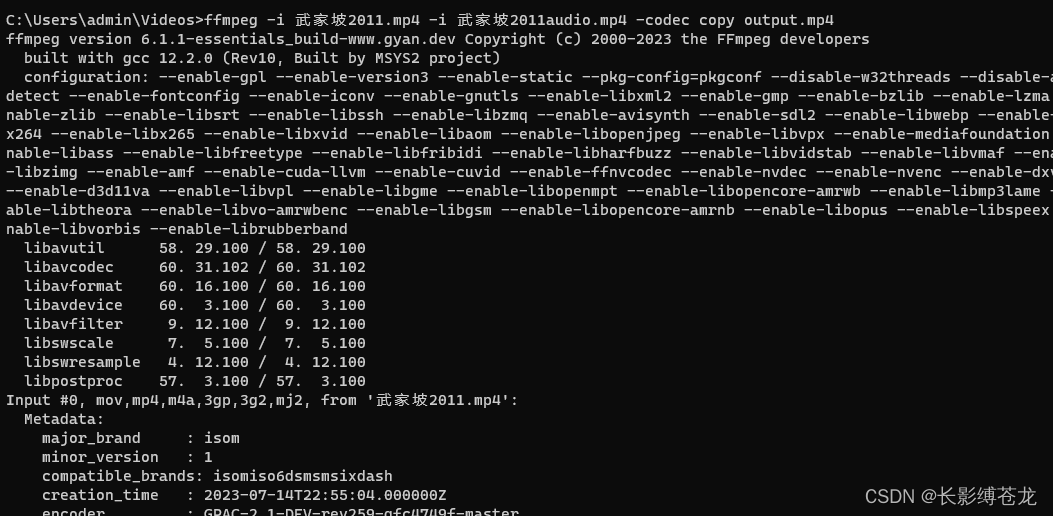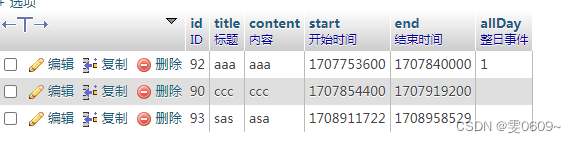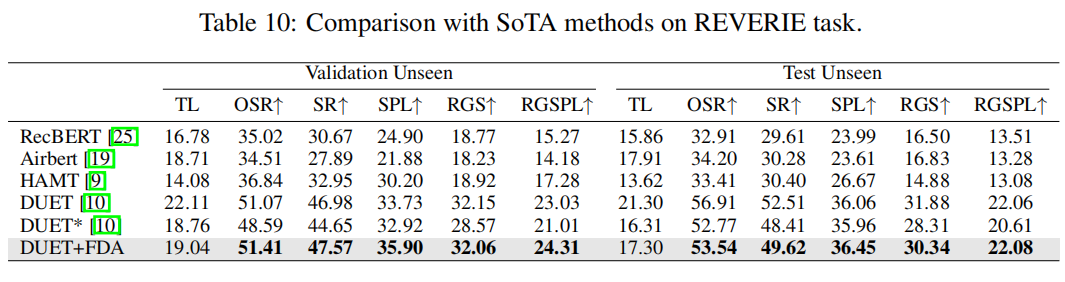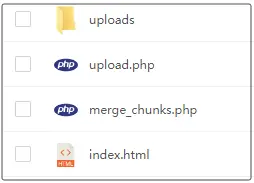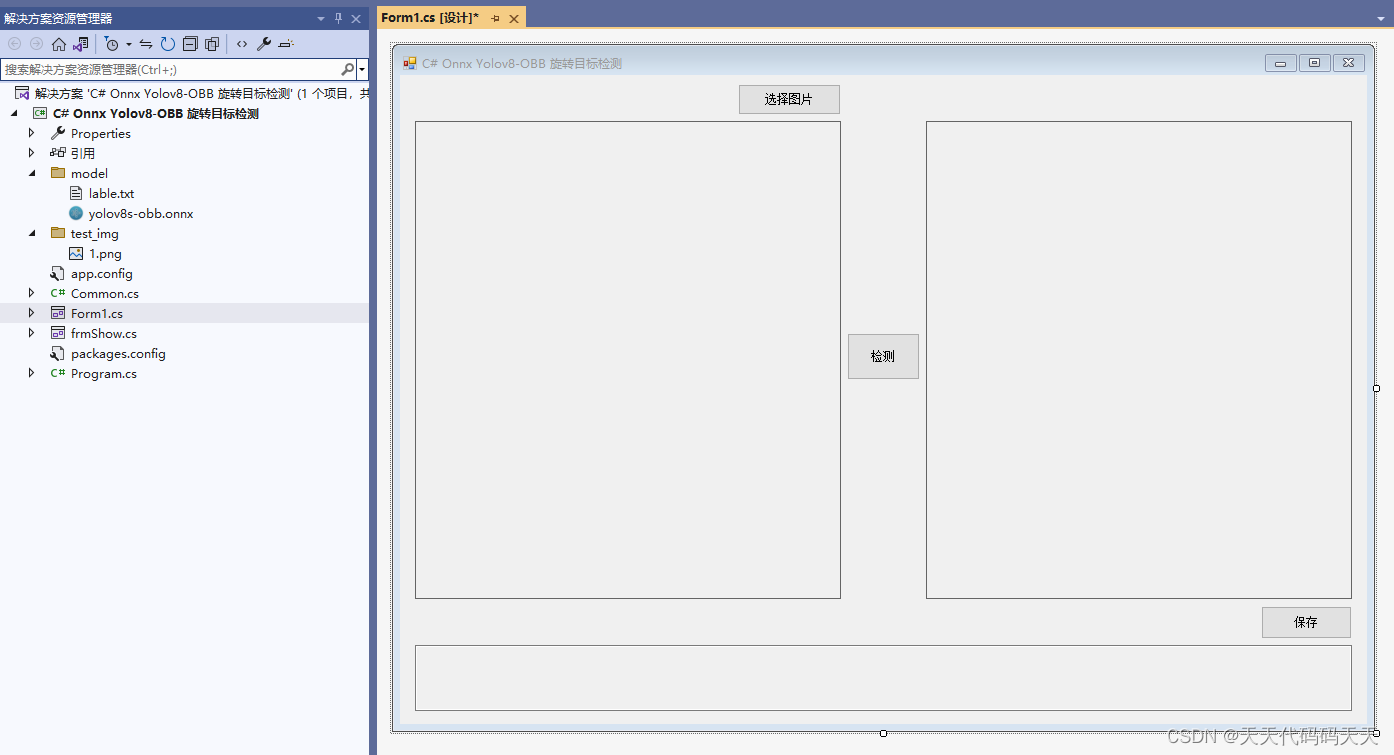之前买的虚拟主机免费送了一个SQL Server数据库,由于服务器提供商今年下架我用的那款虚拟主机产品,所以数据库也被收回了。我买了阿里云云服务器,但是没有数据库,于是自己装了一个SQL Server数据库,总结一下遇到的坑。
首先把提前下载好的SQL Server2008数据库安装包复制到云服务器,然后解压安装(这个很简单就不说了),安装好了打开小锤子工具(这是我的叫法)。如下图:
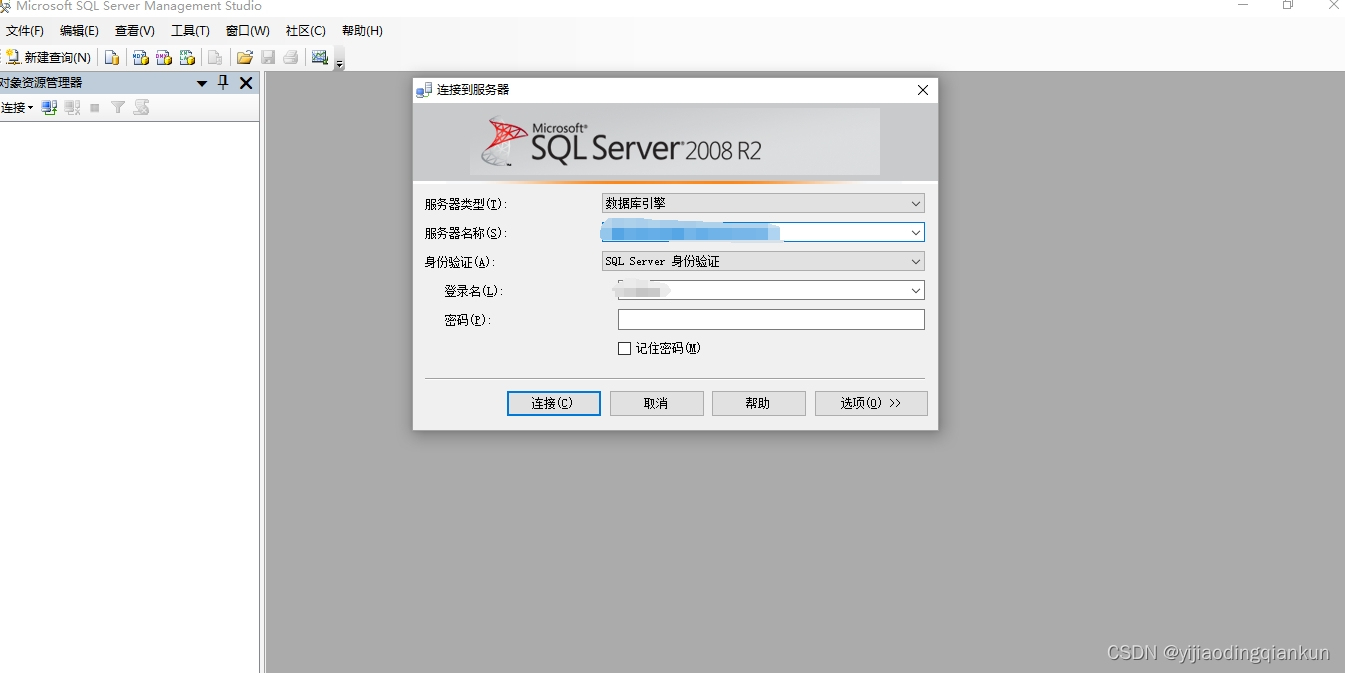
在服务器上打开这个软件,服务器名称它会自己添加上去。身份验证,选择Windows身份验证。点击连接,这个时候你就连接上了SQL Server数据库。
由于数据库连接都是需要账号密码登录才能操作数据库,所以,我们也要给数据库设置账号密码。
连接上数据库以后,在左边的对象资源管理器,找到安全性,
 登录名,在登录名上右键→新建登录名,名称随便起,起个你自己喜欢的,然后选择SQL Server身份验证,如下图所示,图中第4步你可根据你的需求进行勾选,我是为了学习,所以都把勾去掉了,选好以后点击确定。(由于咱们的重点是在客户端连接数据库,目的是保证用代码连接数据库时能够正常连接,所以,关于创建账号密码就简单提一下),这时登录名,密码就设置成功了,接下来要断开连接,进行下一步。
登录名,在登录名上右键→新建登录名,名称随便起,起个你自己喜欢的,然后选择SQL Server身份验证,如下图所示,图中第4步你可根据你的需求进行勾选,我是为了学习,所以都把勾去掉了,选好以后点击确定。(由于咱们的重点是在客户端连接数据库,目的是保证用代码连接数据库时能够正常连接,所以,关于创建账号密码就简单提一下),这时登录名,密码就设置成功了,接下来要断开连接,进行下一步。
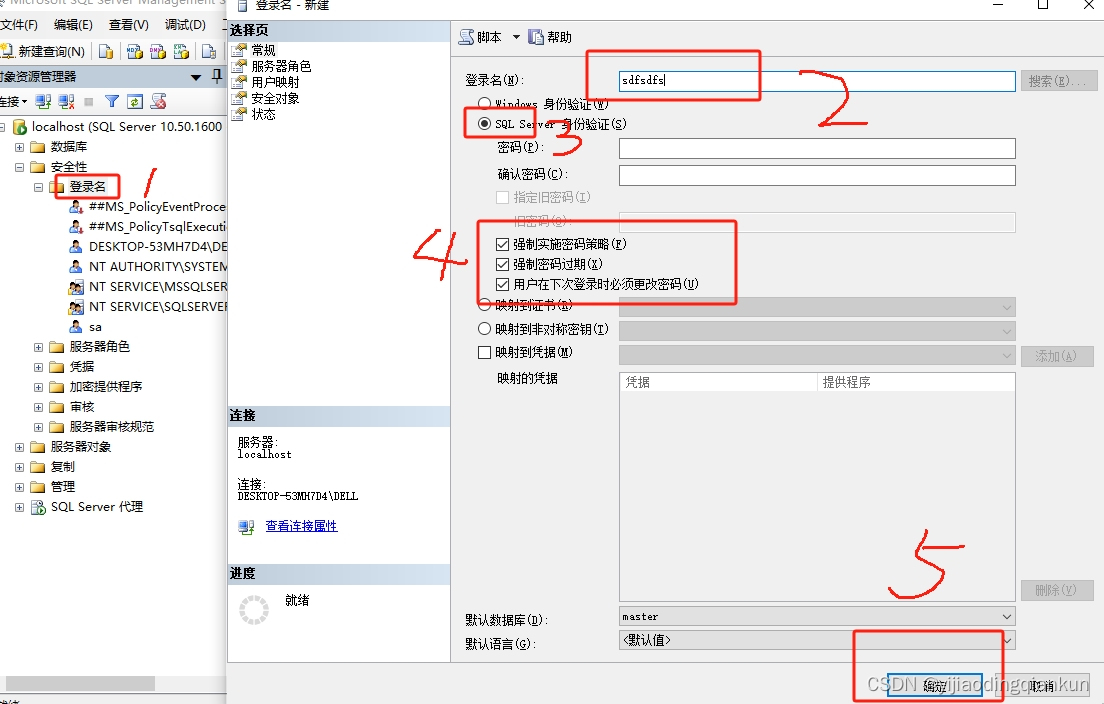
主动断开连接(断开连接点资源管理器中那个带红色叉号的电脑图标),重新用账号密码连接数据库(连接点不带叉号的电脑)。这次身份验证选择SQL Server身份验证,填写登录名,密码,点击连接,就连接上数据库了。能登录上,表示账号密码设置成功。接下来就是打开客户端的小锤子工具,服务器名称你把服务器上的小锤子工具中的服务器名称复制过来。身份验证选择SQL Server身份验证,填上你的账号密码,点击连接,你会发现提示错误代码26
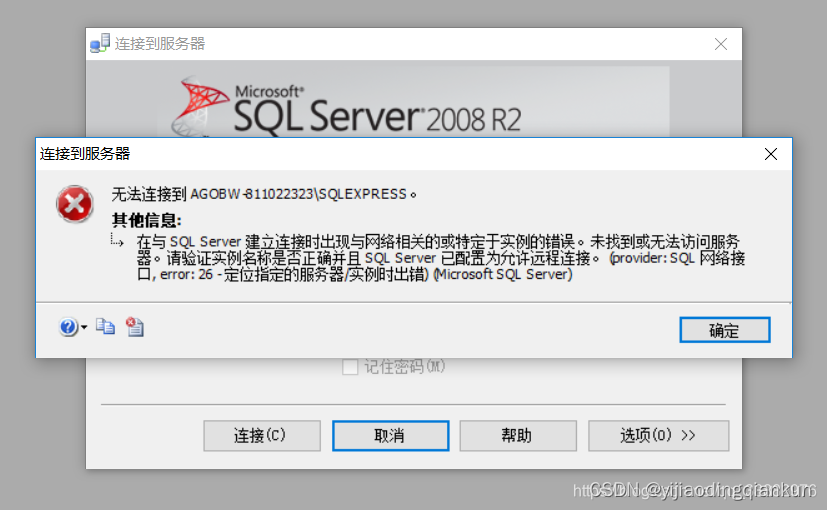
哈哈哈哈。别急,坑就在这里,由于我是利用业余时间处理这个问题,而且是想动的时候才处理,所以拖了半个月时间。在处理这个问题之前,我们需要先对服务器进行一些设置。
困了,明天再写。
现在是2024年2月26日,上午11点02分,开始继续写完这篇文章。
首先登录到你的远程服务器,win+R填上mstsc点击确定。这时就会连接你的远程服务器,计算机填你的远程服务器ip地址,填上你服务器的信息,进行连接登录操作。
成功登录到远程服务以后,win,打开SQL Server2008配置管理器(这个和小锤子工具在一个文件夹下很好找,如果没有,回到桌面,鼠标放在我的电脑(此电脑),右键→管理,这时打开了计算机管理工具,找到服务和应用程序→SQL Server配置管理器,点击),如下图:

由于设置以后必须重启服务才能生效,所以我建议先把SQL Server服务(SQL Server服务如上图所示,点开,然后右键分→停止)全部停止,当然也可以设置完以后再停止,然后再启动,不太建议直接重新启动,依个人喜好,不要纠结。
接下来,我们开始设置。如下图所示:
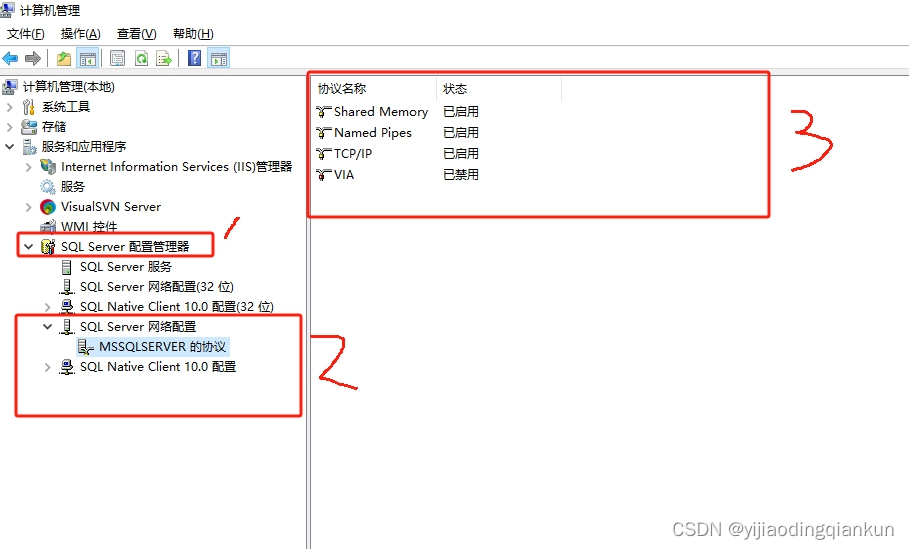
点开SQLServer网络配置,下面的实例协议(就是下面的那个协议),把上图中的第3步前3个都启动起来,操作方法就是点击每一项,鼠标右键→启用(双击也可以)。然后点击上图中第2步SQL Native Client10.0 配置,这里面也是启用前3项,和上图第3步操作一模一样,注意,协议名称选择和上图第3步一模一样的,因为有的电脑里,它的顺序是和上图不一样的,所以注意一下。
上图第2步和第3步都启用以后。点击第2步里面的SQLServer网络配置,下面的实例协议,就是打开上图第3步,接着在TCP/IP项上,右键→属性→ip地址选项卡→IPALL→TCP端口,设置成1433(这一项很重要,其它的TCP端口默认就行,最后测试因为端口连接不上了再全部设置成1433即可),如下图:
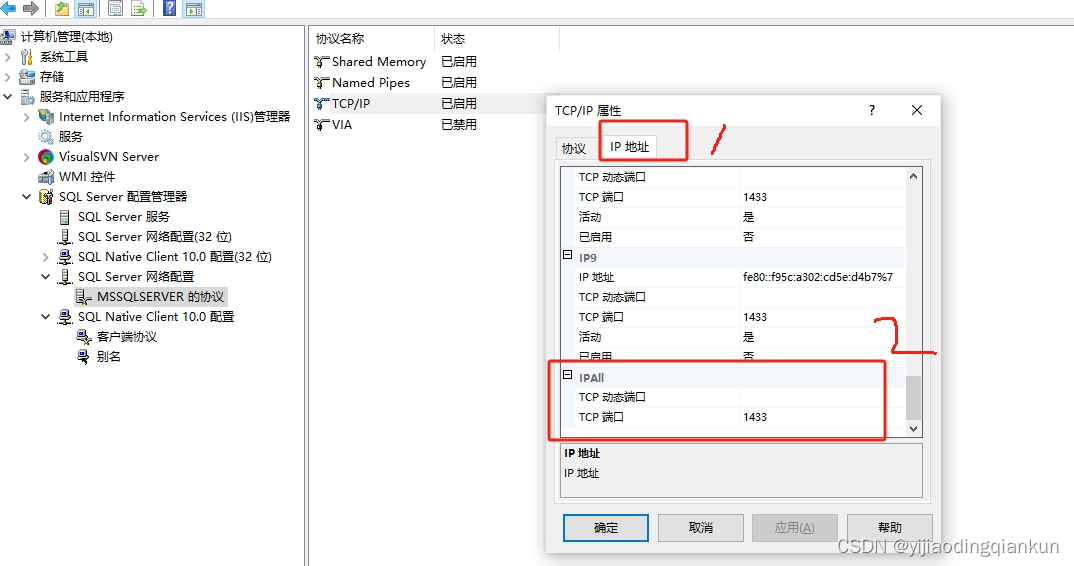
把ip1的ip地址设置成你服务器的ip地址,TCP端口设置成1433(也可默认,测试不通了再回来设置也行)。设置完记得点确定按钮。接下来把SQL Native Client10.0 配置→客户端协议→TCP/IP→属性把端口设置成1433→确定。如下图:

设置完以后,启动SQLServer服务(都是右键→启动,启动之前把第一项登录身份设置成下图蓝框里的),如下图:
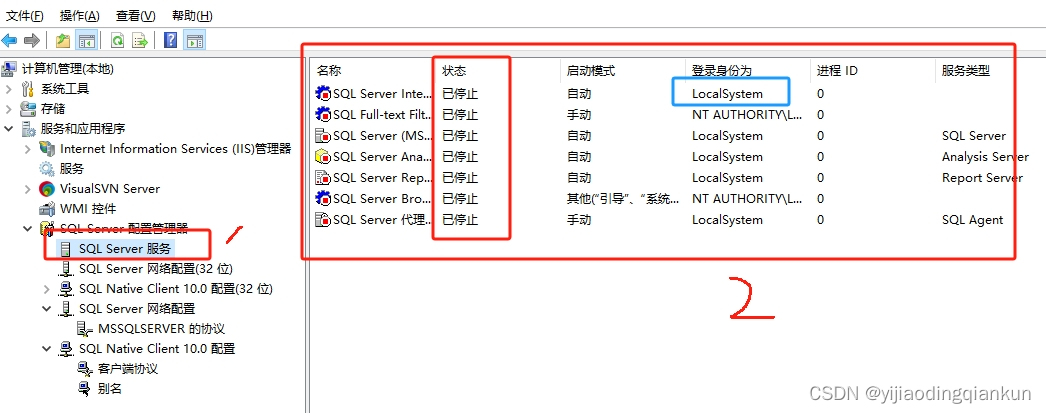
第一项启动身份设置成上图蓝框里的,如下图所示: